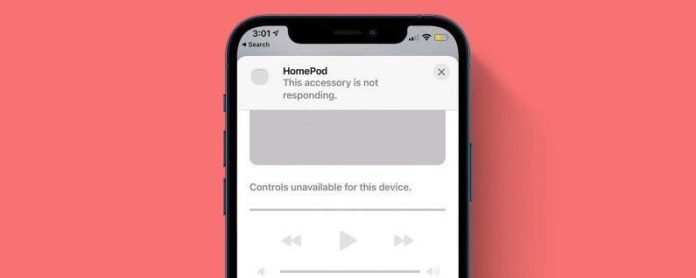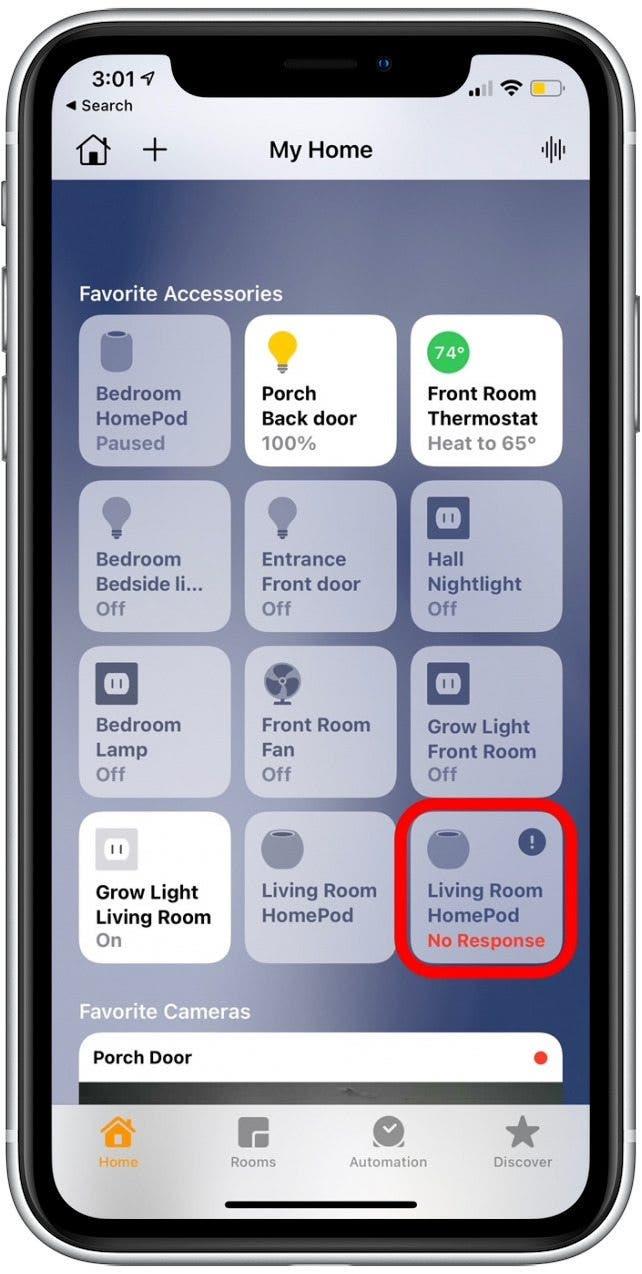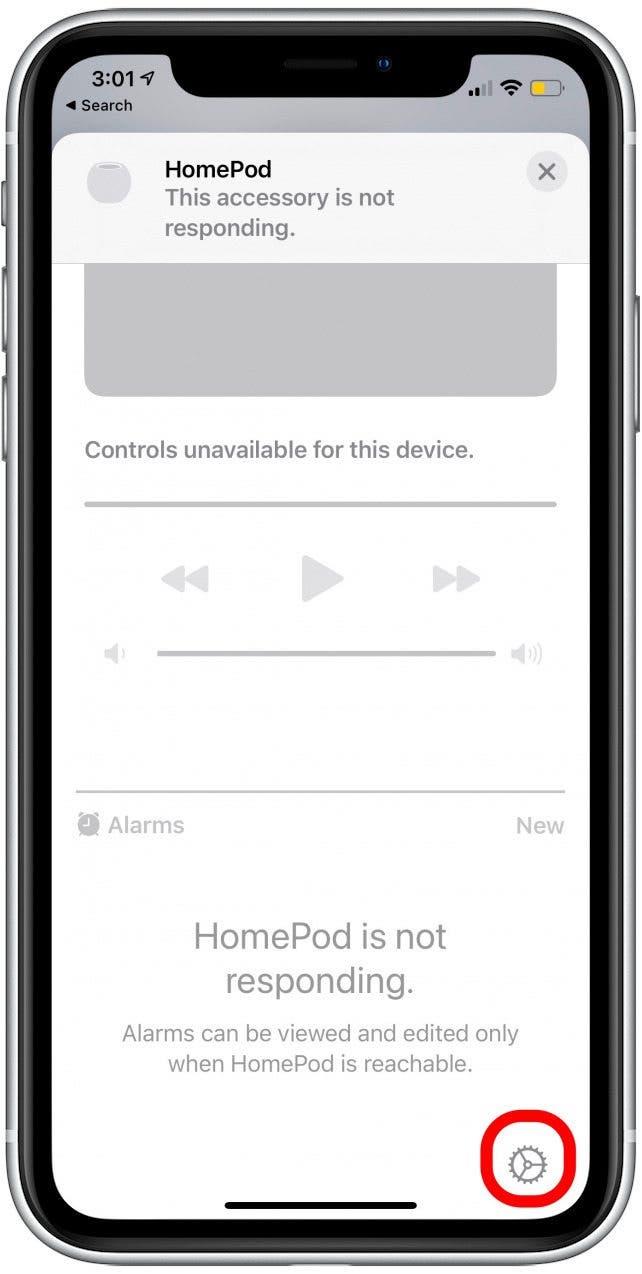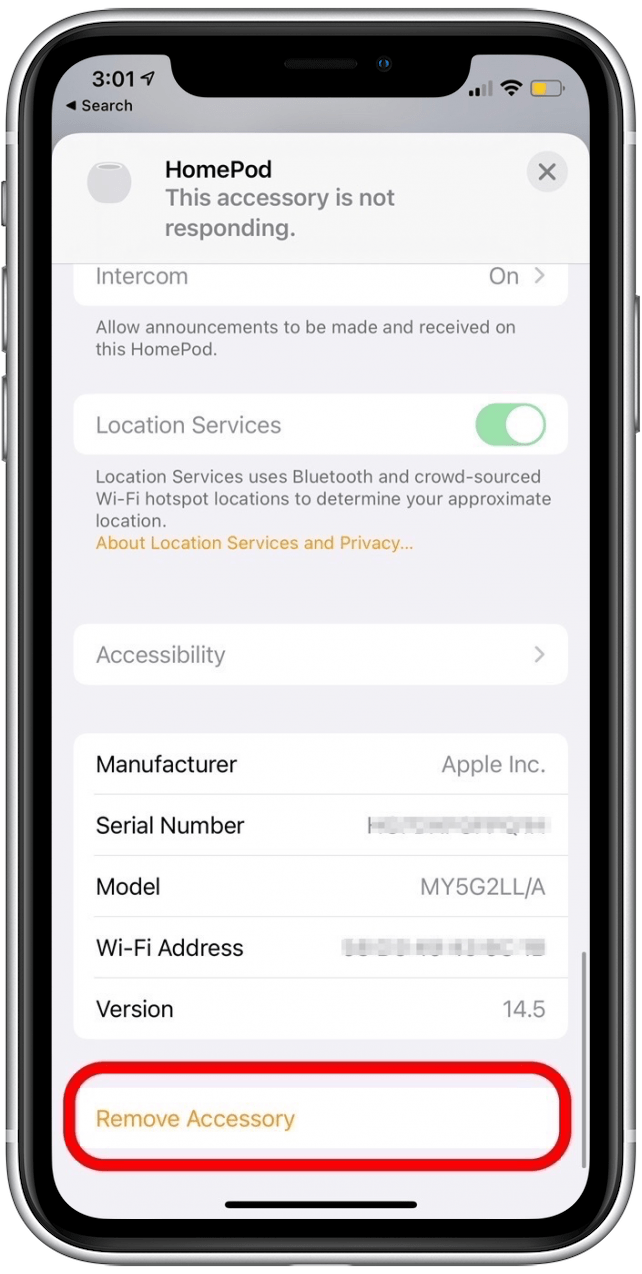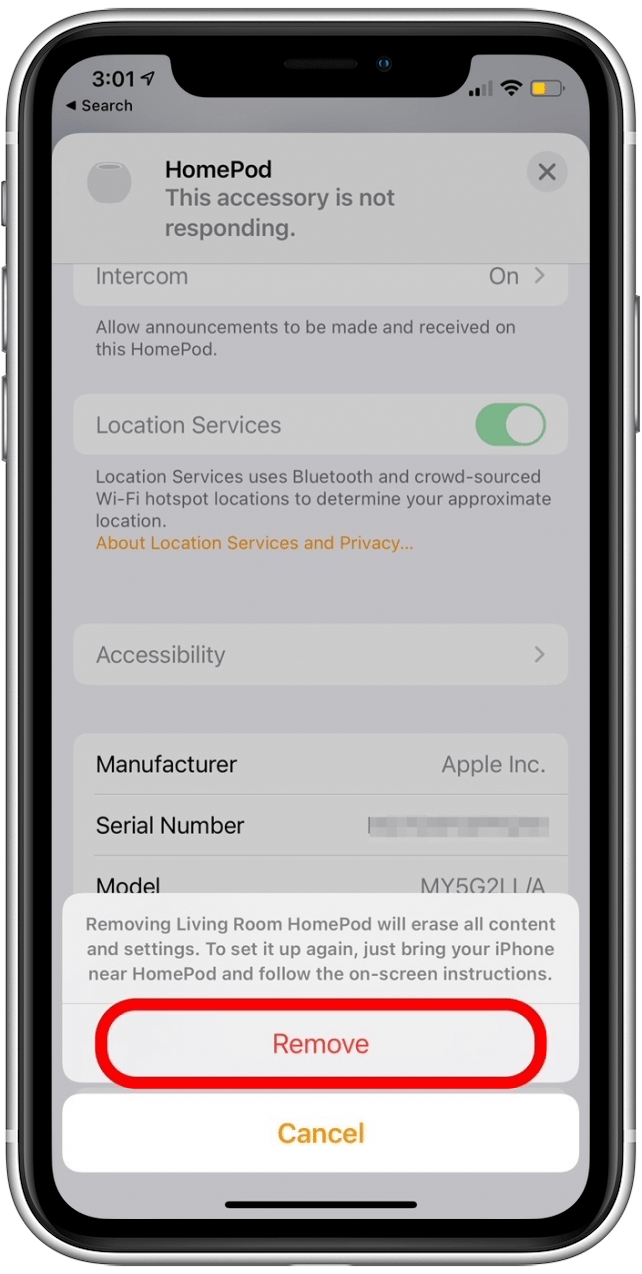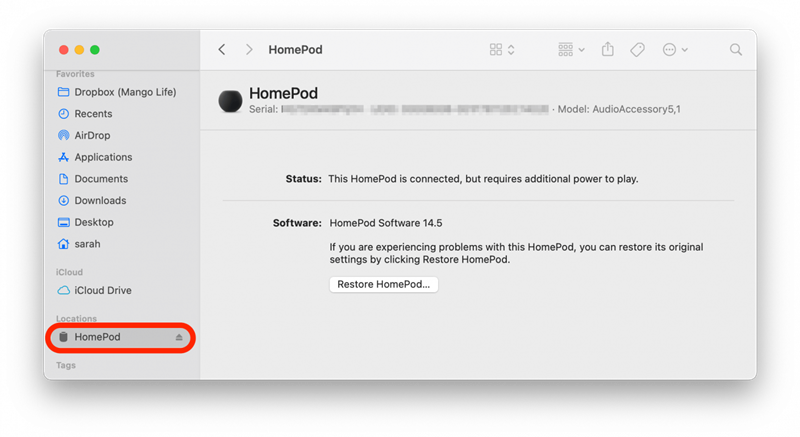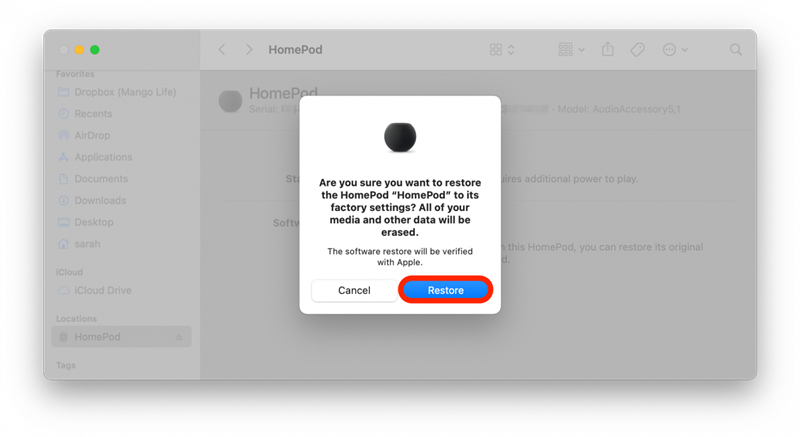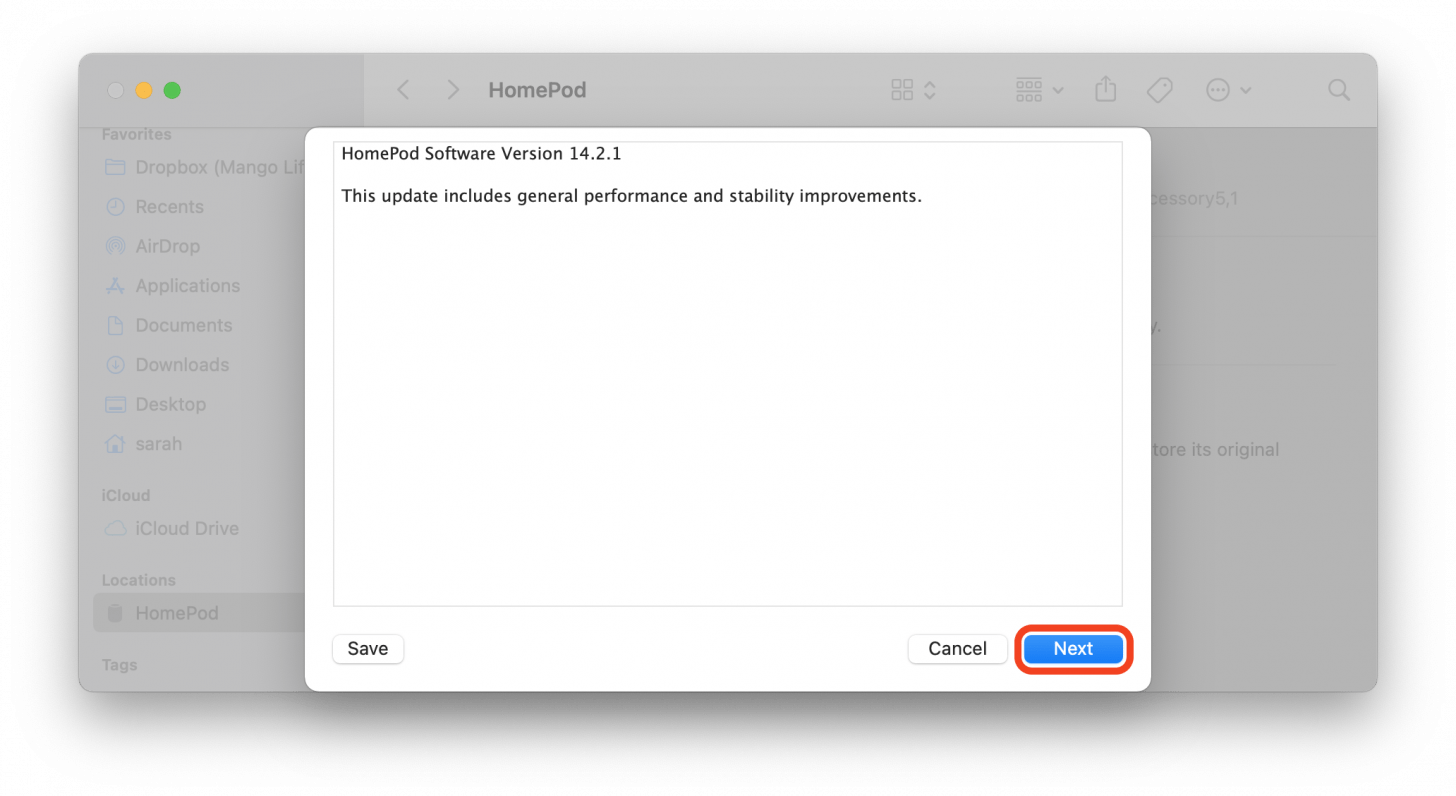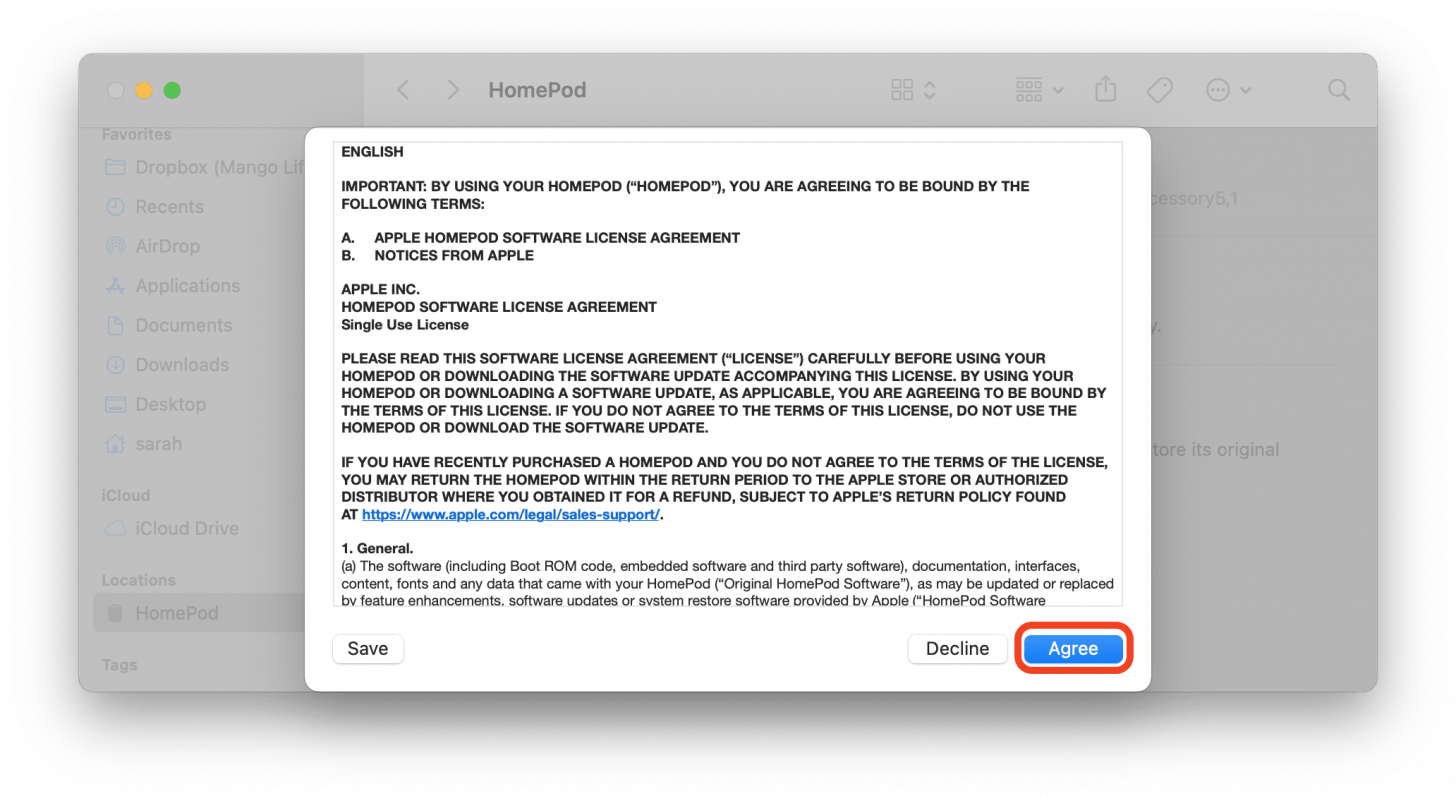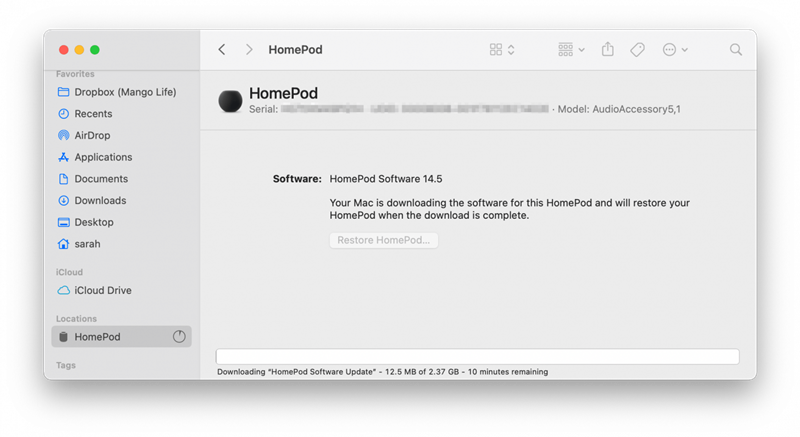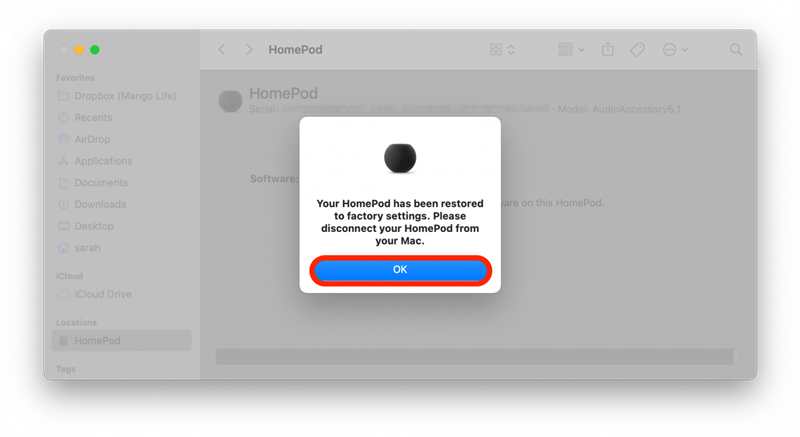HomePod svarer ikke? Enten du har problemer eller ønsker å selge din nåværende HomePod, forklarer vi noen få enkle metoder for å tilbakestille HomePod til fabrikkinnstillingene. Både den originale HomePod og HomePod mini kan gjenopprettes via Home-appen eller med en manuell tilbakestilling av maskinvaren. HomePod mini kan også tilbakestilles ved å koble til en Mac-datamaskin. Les nedenfor for å lære hvordan du tilbakestiller HomePod.
Hoppe til:
- Viktige merknader før tilbakestilling
- Tilbakestill HomePod med Home-appen
- Tilbakestill HomePod-maskinvare ved å trykke på toppen
- Tilbakestill HomePod mini ved å koble til Mac (bare mini!)
Viktige merknader før tilbakestilling
- Før du tilbakestiller fabrikken, må du prøve å koble fra HomePod og starte HomePod på nytt. Hvis disse ikke løser problemet ditt, gjør du en tilbakestilling av fabrikken med en av metodene nedenfor.
- Hvis du tilbakestiller en HomePod mini som er en del av et stereopar, må du koble fra stereoparet før du tilbakestiller enheten.
- For de som tilbakestiller på grunn av enhetsproblemer, må du konfigurere HomePod etter tilbakestilling av fabrikken for å koble den til iOS-enheten din på nytt.
Tilbakestill HomePod med Home-appen
Denne tilbakestillingsmetoden for HomePod er veldig enkel! Etter fabrikkgjenopprettingsprosessen vil HomePod ta flere minutter å starte på nytt, og du kan begynne sammenkoblingen med iOS-enheten din.
- Åpne Hjem-appen .
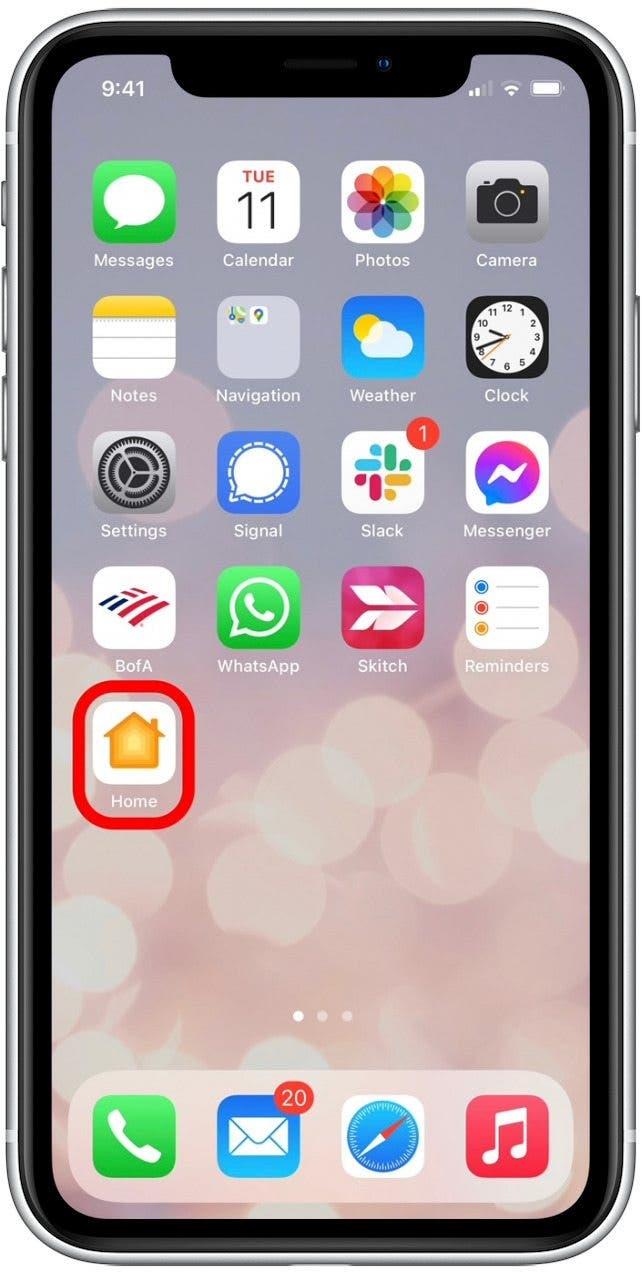
- Trykk lenge på HomePod-ikonet for å åpne det.

- Trykk på HomePod Innstillingsikon .

- Trykk på Fjern tilbehør .

- Trykk på Fjern for å bekrefte.

Tilbakestill HomePod Hardware ved å trykke på toppen
Denne tilbakestillingen av maskinvaren vil også gjenopprette HomePod og HomePod mini til fabrikkinnstillinger, som fjerner HomePod fra Home-appen. Når du har fullført Apple-tilbakestillingen nedenfor, må du konfigurere HomePod ved å koble den til iOS-enheten din.
- Koble fra HomePod og vent i 10 sekunder.
- Koble HomePod til igjen og vent i 10 sekunder.
- Plasser en finger på toppen av HomePod og ikke fjern den før Siri ber deg om det. (Ellers må du starte på nytt.)
- HomePod viser først et roterende hvitt lys og deretter blir det rødt.
- Siri vil si, ”HomePod din er i ferd med å tilbakestilles. Fortsett å trykke på til du hører tre pip.”
- Fjern fingeren når du hører de tre pipene.
Tilbakestill HomePod mini ved å koble til Mac (bare mini!)
Dette tilbakestillingsalternativet er bare tilgjengelig for HomePod minis, fordi det har en USB-C-plugg som gjør at den kan kobles til en Mac. Det er viktig å merke seg at hvis en HomePod-programvareoppdatering er tilgjengelig, må denne installeres først. Etter oppdateringen starter tilbakestillingen til HomePod automatisk. Programvareoppdateringen tar omtrent 15 minutter, så hvis du leter etter et raskere alternativ, anbefaler jeg å prøve et av de to alternativene ovenfor.
- Åpne et Finder-vindu .
- Klikk HomePod under Steder .

- Klikk på Gjenopprett .

- Klikk på Neste for å laste ned HomePod-programvaren.
- Klikk på Enig for å godta vilkårene.
- Programvareoppdateringen lastes ned.

- Du vil se en melding om at ”HomePod er gjenopprettet til fabrikkinnstillinger.” Klikk på OK og koble fra HomePod mini.

Som et siste notat for feilsøking: Hvis ingen av disse tilbakestillingsmetodene løser problemene med Apple HomePod eller HomePod mini, anbefaler jeg at du ringer Apple Support eller tar enheten til din lokale Apple Store.